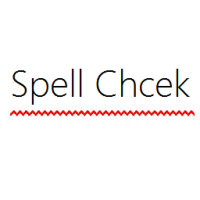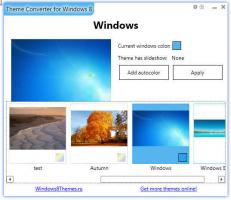Odhlásit se z OneDrive ve Windows 10 (odpojit PC)
OneDrive je online řešení pro ukládání dokumentů vytvořené společností Microsoft, které je součástí Windows 10. Lze jej použít k ukládání dokumentů a dalších dat online v cloudu. Nabízí také synchronizaci uložených dat napříč všemi vašimi zařízeními. Dnes uvidíme, jak se odhlásit z OneDrive.
OneDrive je součástí Windows od Windows 8. Jedná se o all-in-one řešení vytvořené společností Microsoft, které uživateli poskytuje možnost mít stejné soubory na každém počítači, do kterého se přihlásí pomocí svého účtu Microsoft. Služba, dříve známá jako SkyDrive, byla před časem přeznačena.
Funkce synchronizace na OneDrive závisí na účtu Microsoft. Chcete-li používat OneDrive, musíte si jej nejprve vytvořit. Kromě OneDrive lze účet Microsoft použít k přihlášení do Windows 10, Office 365 a většiny online služeb společnosti Microsoft.
Ve Windows 10 má OneDrive velmi úzkou integraci s OS. Jakmile se přihlásíte do Windows 10 pomocí vašeho Účet Microsoft, začne vás vyzývat, abyste jako místo pro ukládání souborů a dokumentů ve výchozím nastavení používali cloudové úložiště OneDrive. Může být použit jako váš online
záložní řešení. Pro ty, kteří dávají přednost ukládání souborů na místním počítači, existují možnosti nepoužívejte OneDrive jako výchozí umístění uložení. V takovém případě jej můžete také zcela odinstalovat, jak je popsáno v článku "Oficiální způsob, jak odinstalovat OneDrive ve Windows 10".Odhlášení z OneDrive ve Windows 10, Udělej následující,
- Kliknutím pravým tlačítkem na ikonu OneDrive na hlavním panelu otevřete jeho nastavení.
- Přejděte na kartu Účet a klikněte na Odpojit tento počítač Jak je ukázáno níže.
- Aplikace OneDrive bude nyní od tohoto počítače odpojena. Nebude synchronizovat soubory do vaší složky OneDrive ve Windows 10.
Jsi hotov! Později se můžete znovu přihlásit k OneDrive a propojit počítač následujícím způsobem.
Přihlášení k OneDrive ve Windows 10
- Spusťte OneDrive a nastavte si účet.
- Po zobrazení výzvy zadejte heslo.
- Na další stránce klikněte na odkaz Změnit lokaci a zadejte složku, kam chcete ukládat soubory OneDrive. Zde můžete použít výchozí hodnotu.
- Pokud nastavíte vlastní složku, potvrďte svou volbu v dalším dialogu (klikněte na tlačítko Použít toto umístění).
- Dokončete konfiguraci aplikace OneDrive a máte hotovo.